Cómo ver varias pestañas de Chrome al mismo tiempo
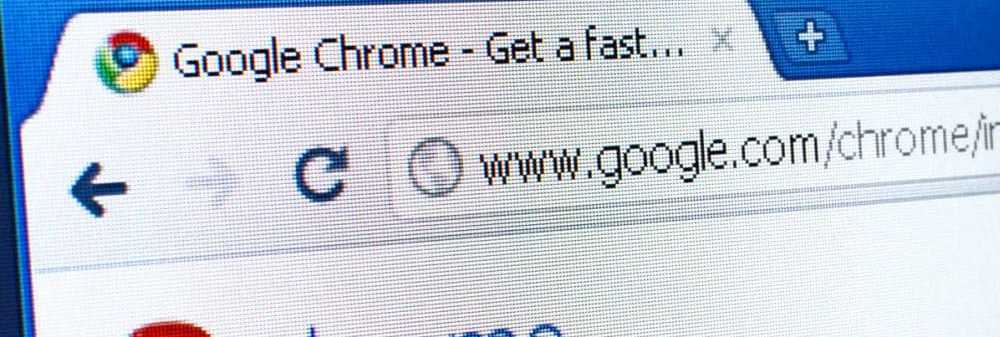

Cambiar el tamaño de la pestaña - Dividir diseños de pantalla Chrome Extension
Esta extensión de Google Chrome es todo lo que necesitará si usa varias ventanas al mismo tiempo. Por ejemplo, si estás viendo simultáneamente secuencias de video de cuatro juegos de fútbol, te encantará. Pero, por supuesto, tu jefe preferiría que realices múltiples tareas en la web y en Google Docs..
Instale desde la extensión Tab Resize - Split Screen Layouts desde Chrome Web Store. Después de que se haya instalado la extensión, encontrará un nuevo botón en el navegador. Asegúrate de tener abiertas las pestañas que deseas en tu pantalla.
Haga clic en el botón de extensión y se le presentarán una serie de posibles opciones para cambiar el tamaño de las pestañas. Como puedes ver ofrece una buena variedad..

Haga clic en el diseño que prefiera para aplicarlo. Ahora puede ver varias pestañas a la vez, sin tener que pasar por el tedioso proceso de redimensionarlas manualmente. Si se marca una sola pestaña, solo se verá afectada la pestaña actual.

Si ninguno de los tamaños predeterminados es lo suficientemente bueno para usted, haga clic en Personalizar e ingrese el número de filas y columnas que desea.

Extensión de Chrome de pantalla dividida
Pero, ¿qué sucede si no desea cambiar el tamaño de nada y solo desea comparar dos sitios web, uno al lado del otro? Es posible con la extensión de pantalla dividida.
Una vez instalado, haga clic en el botón de la extensión junto a la barra de direcciones.

Una vez que haga eso, su pestaña se dividirá en dos: puede ingresar una dirección web diferente en cada una de las dos partes.

Esto debería facilitarte la comparación de dos artículos o sitios web, o esperar a que se cargue algo de contenido mientras estás leyendo las noticias. Este método asegurará que no se pierda tiempo..
La extensión de pantalla dividida incluye algunas otras características que harán tu vida más fácil. Al hacer clic en el icono Actualizar en la parte superior izquierda de la pantalla, se dividirá la pantalla horizontalmente, lo que puede ser útil al traducir un mensaje..
También se proporciona una función de Bloc de notas para que pueda guardar lo que está escribiendo. La mejor parte es que el texto que está escribiendo lo estará esperando la próxima vez que inicie la extensión..





